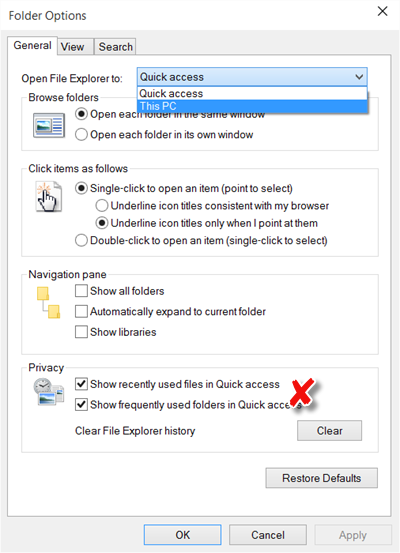Aktualisiert May 2025 : Beenden Sie diese Fehlermeldungen und beschleunigen Sie Ihr Computersystem mit unserem Optimierungstool. Laden Sie es über diesen Link hier herunter.
- Laden Sie das Reparaturprogramm hier herunter und installieren Sie es.
- Lassen Sie es Ihren Computer scannen.
- Das Tool wird dann Ihren Computer reparieren.
Schnellzugriff ist eine neue Funktion im Windows 10 Datei Explorer Navigationsbereich. In Windows 8.1 Explorer Navigationsbereich hatten Sie Favoriten, aber jetzt scheint der Schnellzugriff sie ersetzt zu haben. Diese Funktion ist nützlich, da sie Benutzern hilft, schnell zu Orten zu navigieren, die von Ihnen häufig benutzt werden, sowie zu jenen, die Sie kürzlich benutzt haben.
Windows 10-Benutzer haben vielleicht bemerkt, dass sich der Datei-Explorer standardmäßig für den Schnellzugriff öffnet. Windows 10 ermöglicht es Power-Usern, das Betriebssystem nach ihren Wünschen anzupassen. Es scheint eine Mehrheit des Benutzer-Feedbacks an Microsoft konzentriert sich auf Benutzer, die die Wahl haben, verschiedene UI-Elemente einfach zu aktivieren oder zu deaktivieren. Wenn Sie möchten, können Sie den Datei-Explorer für diesen PC anstelle des Schnellzugriffs öffnen.
Wenn Sie möchten, können Sie im Interesse der Privatsphäre auch den Schnellzugriff im Navigationsbereich in gewisser Weise deaktivieren. Was Sie tun können, ist, den Explorer davon abzuhalten, die zuletzt und häufig verwendeten Dateien und Ordner dort anzuzeigen. Lassen Sie uns sehen, wie es geht.
Schnellzugriff deaktivieren – Ordner nicht anzeigen
Um die Schnellzugriffsfunktionen zu deaktivieren, können Sie die Anzeige der zuletzt und häufig verwendeten Dateien und Ordner im Datei-Explorer deaktivieren.
Um häufige Ordner und die Liste der letzten Dateien aus dem Schnellzugriff zu entfernen, öffnen Sie den Datei-Explorer, klicken Sie auf die Registerkarte Ansicht in der Multifunktionsleiste und dann auf Optionen und anschließend auf Ordner- und Suchoptionen ändern, um Ordneroptionen zu öffnen.
Sie müssen die folgenden beiden Kontrollkästchen unter dem Abschnitt Datenschutz deaktivieren:
- Zuletzt verwendete Dateien im Schnellzugriff anzeigen
- Häufig verwendete Ordner im Schnellzugriff anzeigen
Klicken Sie auf Übernehmen und Beenden. Die Aktion entfernt diese beiden Abschnitte sofort aus dem Schnellzugriff im Datei-Explorer.
Schnellzugriffshistorie löschen
Wir empfehlen die Verwendung dieses Tools bei verschiedenen PC-Problemen.
Dieses Tool behebt häufige Computerfehler, schützt Sie vor Dateiverlust, Malware, Hardwareausfällen und optimiert Ihren PC für maximale Leistung. Beheben Sie PC-Probleme schnell und verhindern Sie, dass andere mit dieser Software arbeiten:
- Download dieses PC-Reparatur-Tool .
- Klicken Sie auf Scan starten, um Windows-Probleme zu finden, die PC-Probleme verursachen könnten.
- Klicken Sie auf Alle reparieren, um alle Probleme zu beheben.
Um Ihren Schnellzugriffsverlauf zu löschen, drücken Sie die Clear-Taste gegen Clear File Explorer History.
Sie können auch die angehefteten Elemente wie Desktop, Downloads usw. von der linken Seite des Navigationsbereichs entfernen.
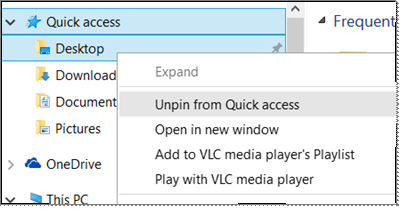
Auf diese Weise können Sie verhindern, dass Windows 10 die zuletzt und häufig verwendeten Dateien und Ordner im Schnellzugriff anzeigt und somit Ihre Privatsphäre schützt.
Sehen Sie diesen Beitrag, wenn der Schnellzugriff in Windows 10 nicht funktioniert oder defekt ist.
Wenn Sie Probleme haben, besuchen Sie unser Windows 10-Forum.
EMPFOHLEN: Klicken Sie hier, um Windows-Fehler zu beheben und die Systemleistung zu optimieren